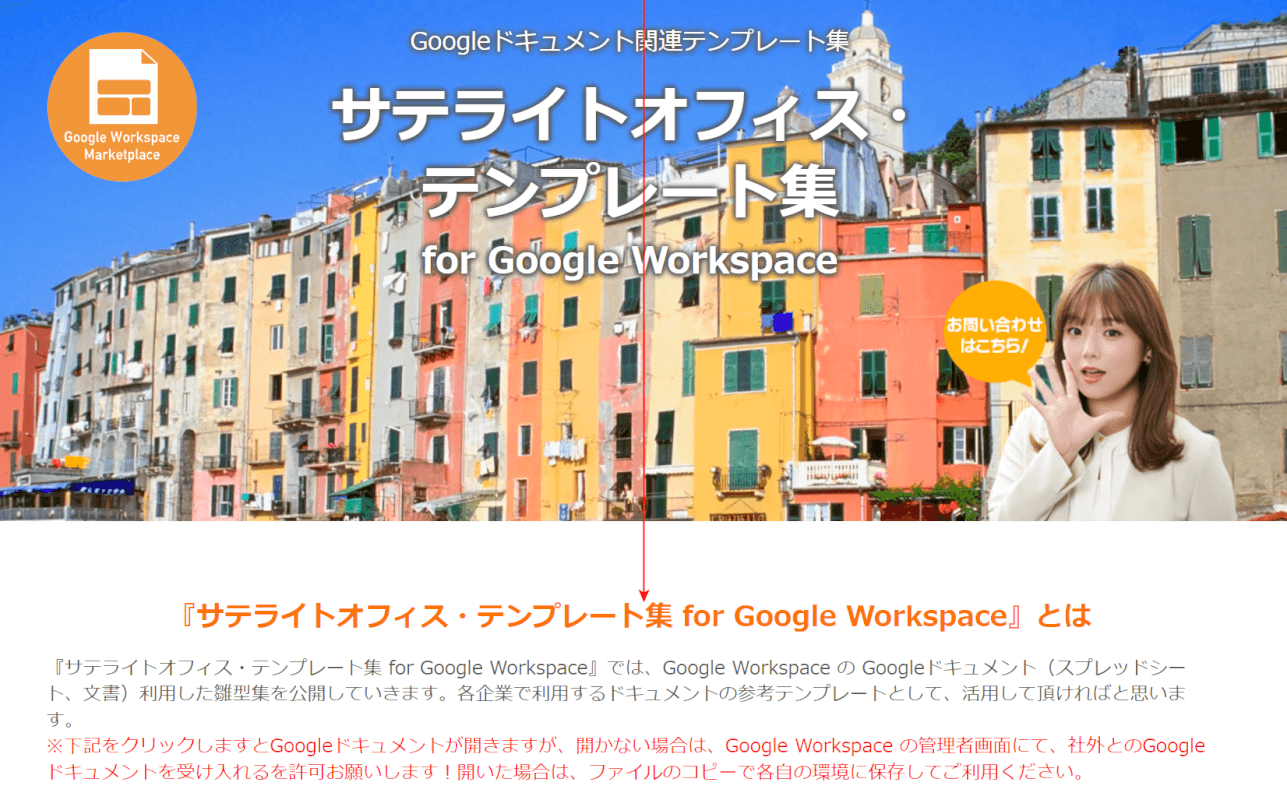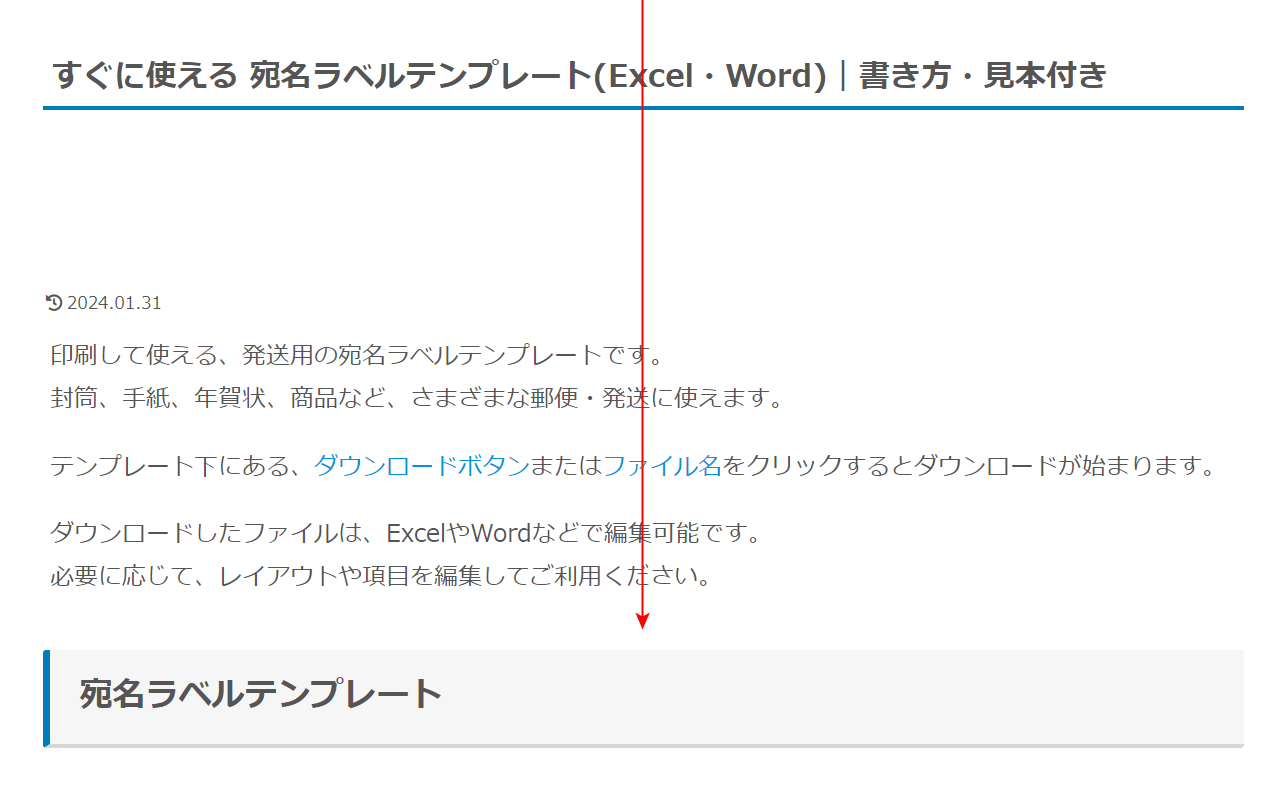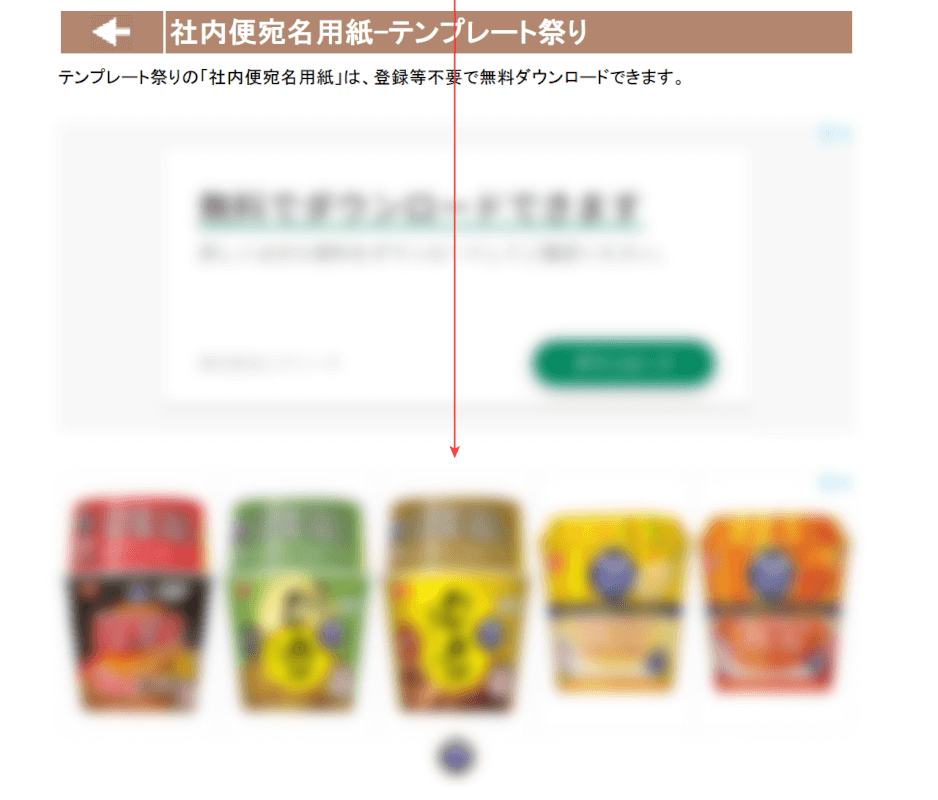- 公開日:
スプレッドシートの宛名テンプレートを無料ダウンロード
ビジネスの場面では、様々な資料を郵送で相手へ送ることが多いです。その際に、毎回宛名を手書きするのは面倒な手間となります。
ぜひスプレッドシート活用して、ご紹介しているテンプレートを基に効率良く宛名ラベルを作成してみてください。
ただし、一部テンプレートはExcel形式で提供されているため、ダウンロード後に形式の変換作業が必要になりますのでご注意ください。
サテライトオフィスで無料ダウンロードする方法
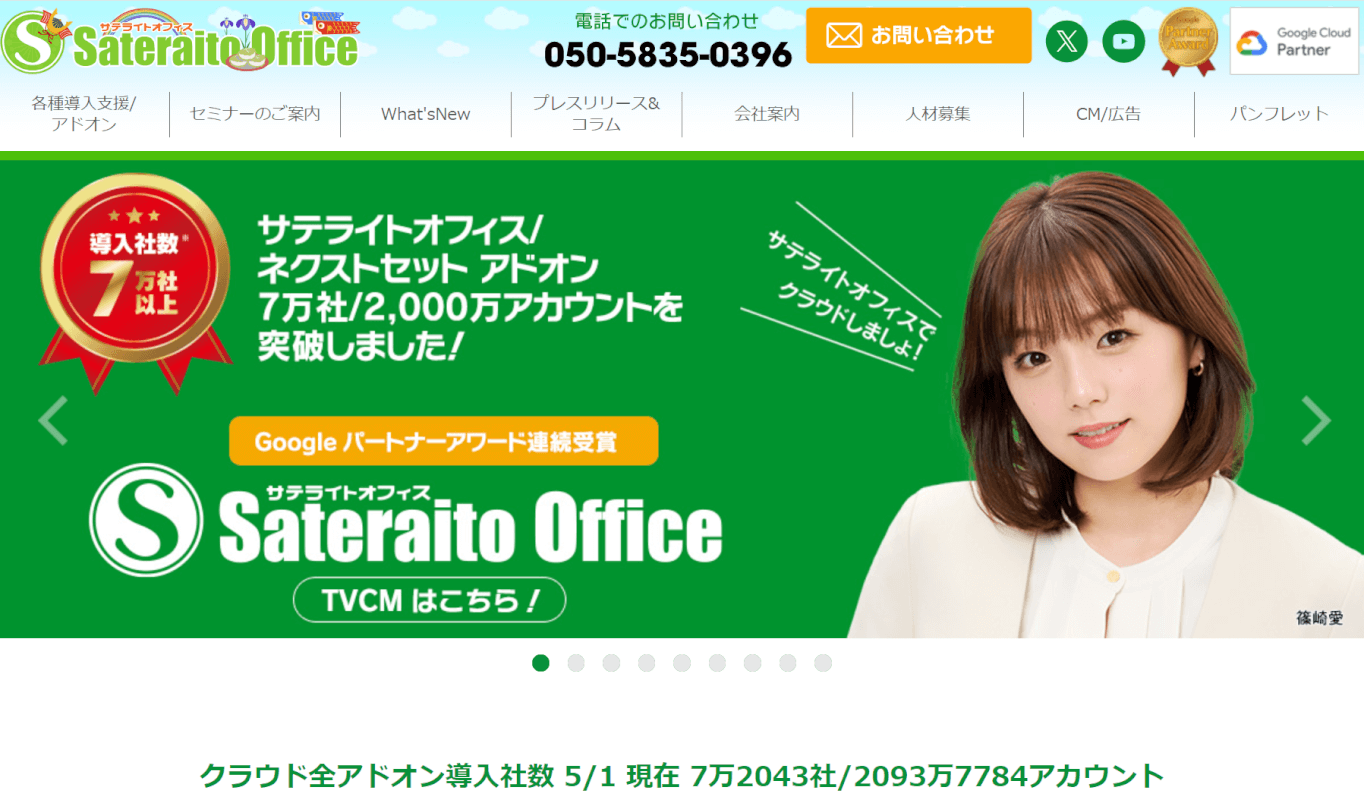
株式会社サテライトオフィスの公式サイトでは、主にビジネスシーンで役立つテンプレートを無料でダウンロードすることができます。
サイトの詳細は以下の表をご覧ください。
| 項目 | 詳細 |
|---|---|
| 運営者 | 株式会社サテライトオフィス |
| ダウンロードする際の会員登録 | 不要 |
| 宛名ラベルの内容 | 住所、会社名、名前など記載可能 |
| サイズ | 不明 |
| ファイル形式 | Google スプレッドシート |
| 商用利用 | 問い合わせる必要あり |
| 広告 | なし |
| プライバシーポリシー | プライバシーポリシー |
ダウンロードできるテンプレートは、送り先住所や会社名、相手の名前、所属する部署などの基本的な情報を記載できる一般的な宛名ラベルです。
また、Google スプレッドシート形式で提供されているため、形式の変換作業を行う必要がなく、誰でも使用しやすいものとなっています。
サテライトオフィスで宛名ラベルのテンプレートをダウンロードする方法は以下の通りです。
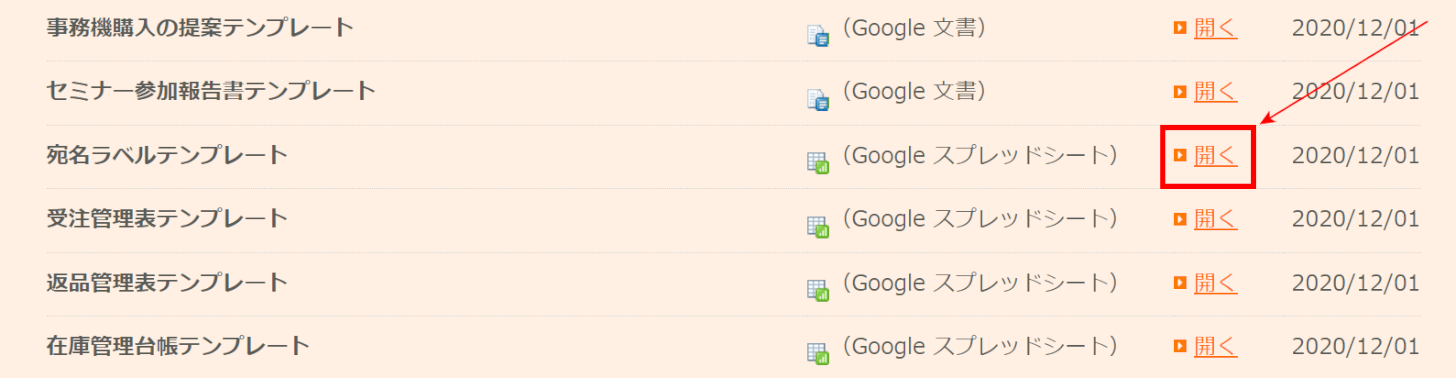
「宛名ラベルテンプレート」の「開く」を選択します。
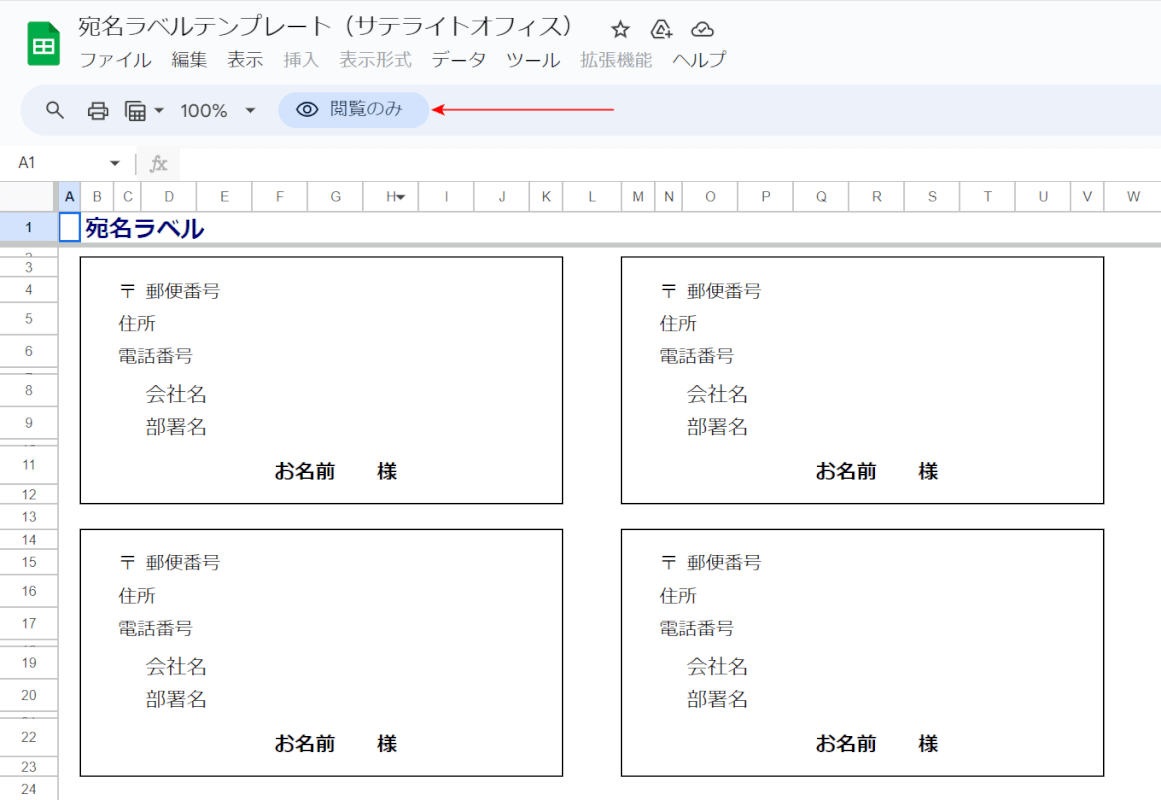
スプレッドシートで宛名ラベルのテンプレートが表示されました。
しかし、画面上部に「閲覧のみ」と記載されており、内容の編集を行うことができません。
この場合には、データを複製して編集可能な状態に変換します。
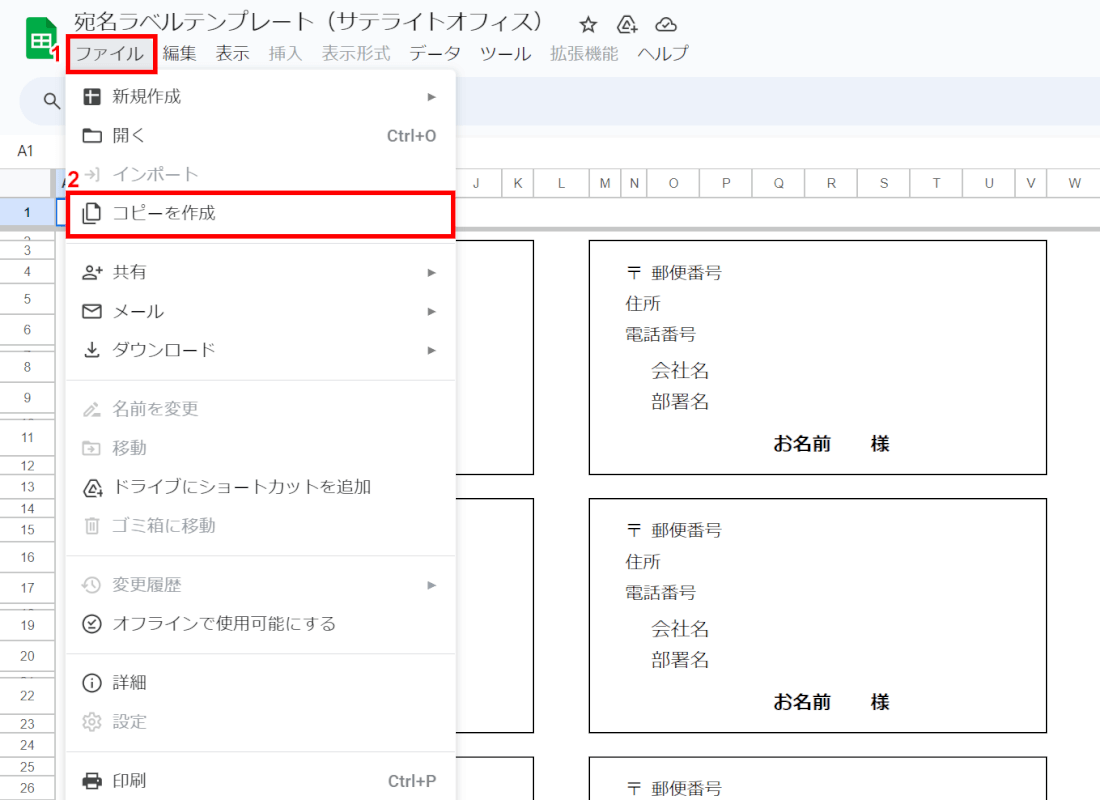
①「ファイル」タブ、②「コピーを作成」の順に選択します。
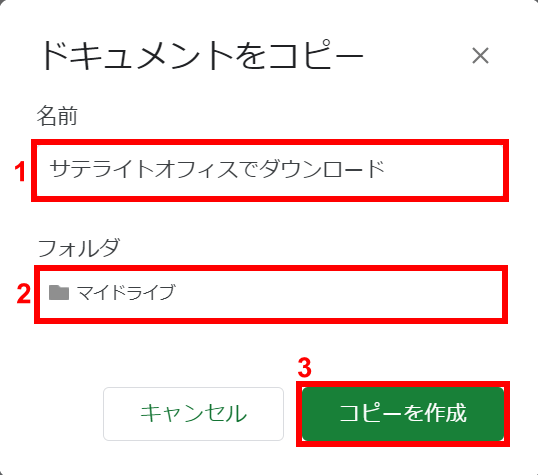
「ドキュメントをコピー」ダイアログボックスが表示されました。
①「名前」にコピー後のファイル名(例:サテライトオフィスでダウンロード)を入力し、②「フィルダ」で任意のコピー先(例:マイドライブ)を選択します。
③「コピーを作成」ボタンを押します。
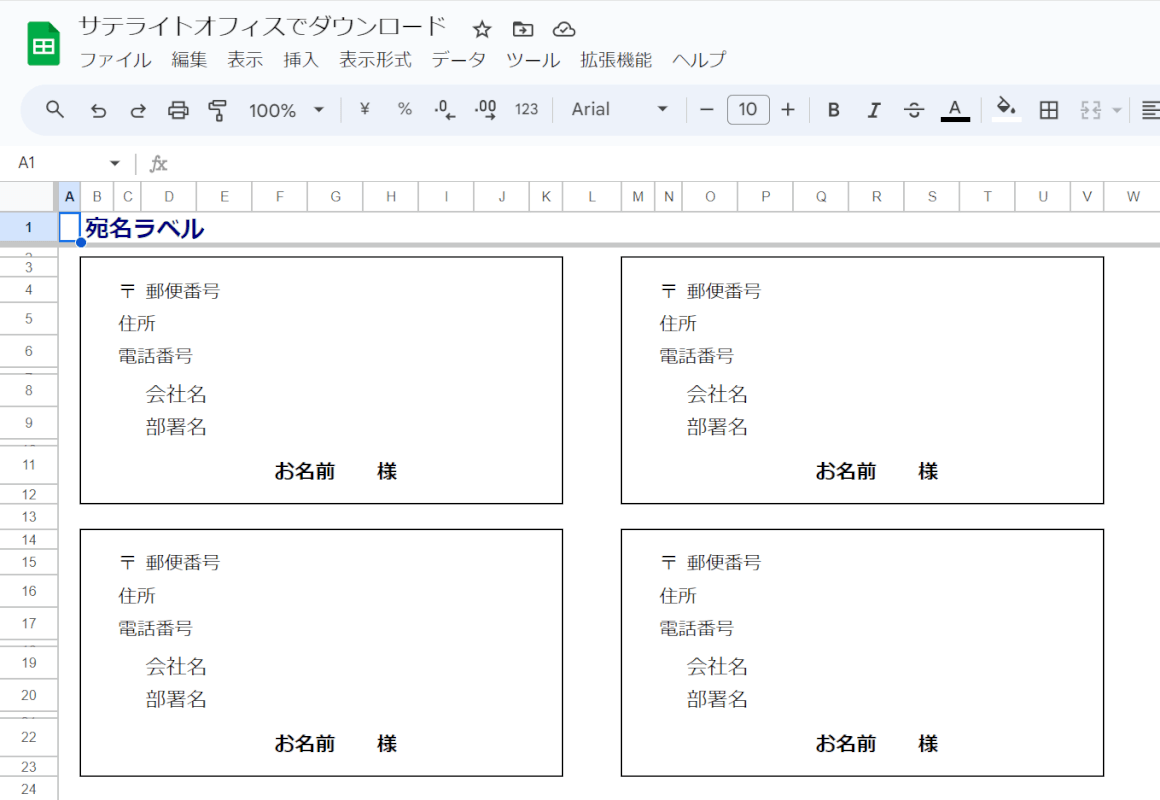
新しいタブでコピーした宛名ラベルのテンプレートが開き直され、「閲覧のみ」という記載がなくなりました。
以上の操作で、編集を行える状態の宛名ラベルテンプレートがGoogle ドライブに自動で保存されました。
ビズ研で無料ダウンロードする方法
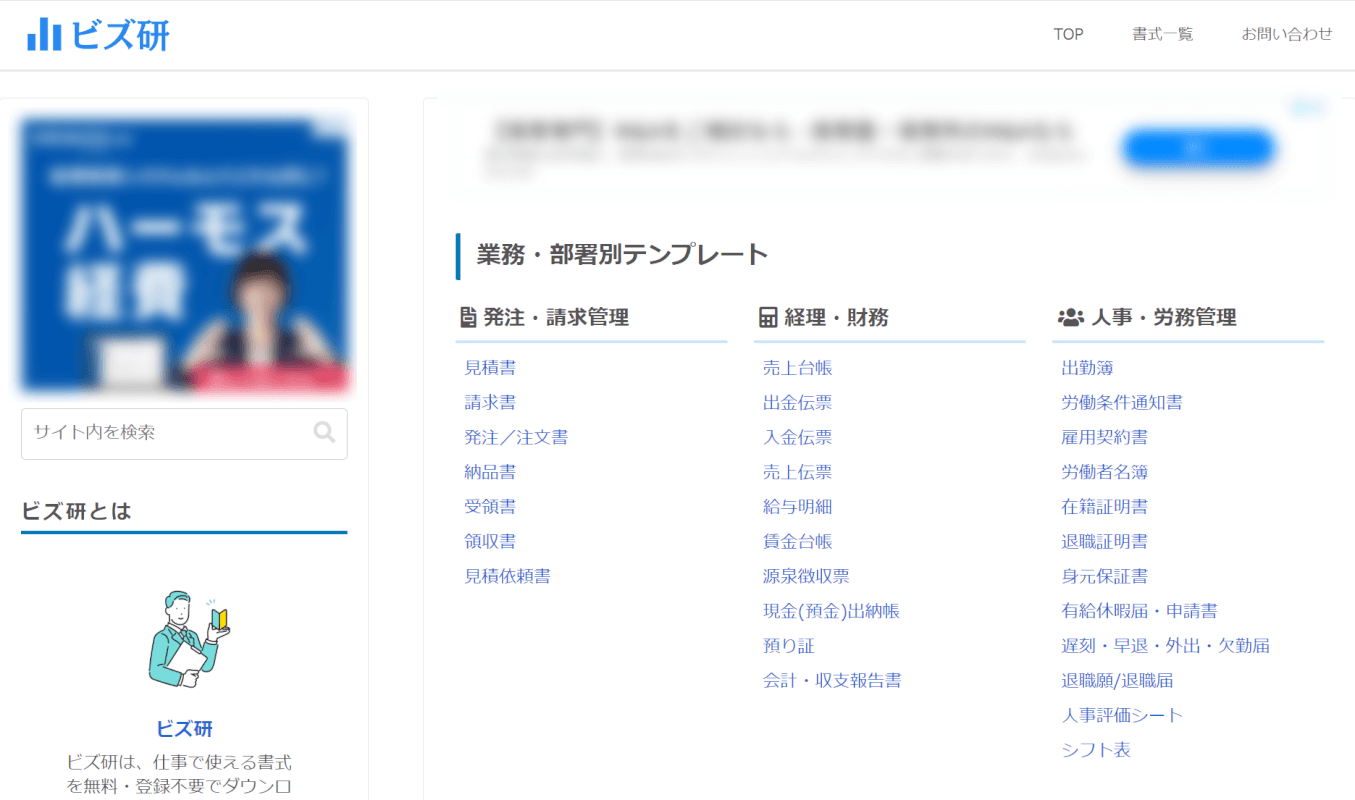
ビズ研は、請求書や出勤簿など50種類以上のビジネステンプレートを無料ダウンロードすることができるサイトです。
サイトの詳細は以下の表をご覧ください。
| 項目 | 詳細 |
|---|---|
| 運営者 | 不明 |
| ダウンロードする際の会員登録 | 不要 |
| 宛名ラベルの種類 | ・住所、会社名、名前など記載可能 ・縦書き封筒用ラベル ・切手貼り付け欄付き など |
| サイズ | 不明 |
| ファイル形式 | ・Excel ・Word |
| 商用利用 | 問い合わせる必要あり |
| 広告 | あり 悪質なもの:なし |
| プライバシーポリシー | プライバシーポリシー |
相手の住所や名前などを記載できるシンプルなもの、縦書きの封筒用ラベル、切手貼付欄付きのものなど、様々な形式のテンプレートが用意されています。
用途や送付物の種類に合わせて、適切なものをお選びください。
ビズ研で宛名ラベルのテンプレートをダウンロードする方法は以下の通りです。
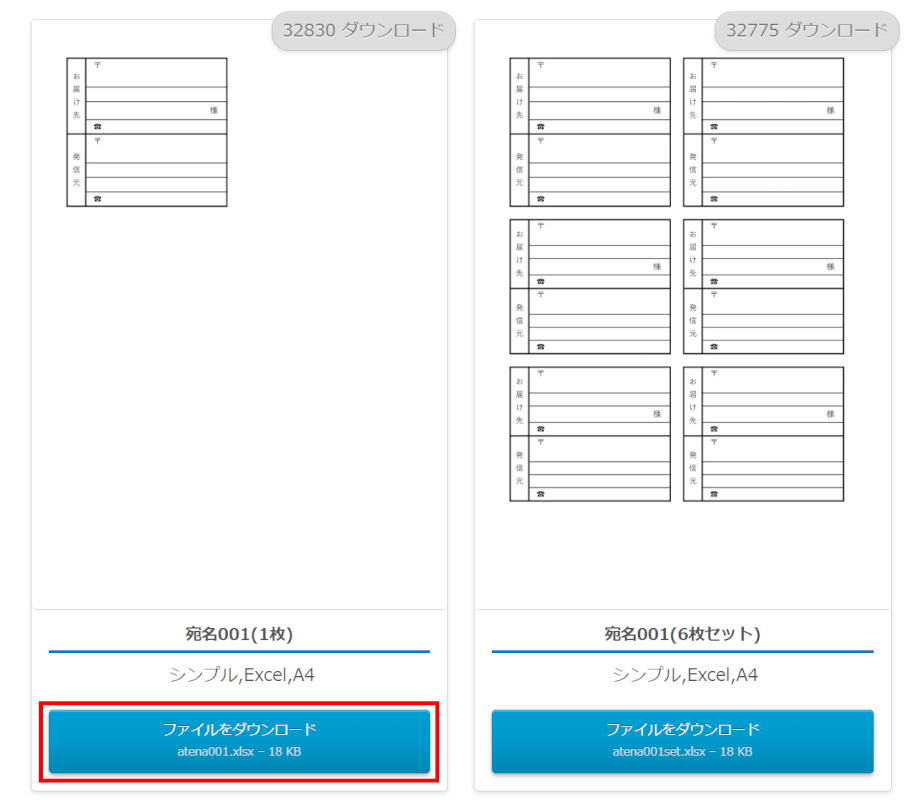
任意の宛名ラベルテンプレートの「ファイルをダウンロード」ボタンを押します。
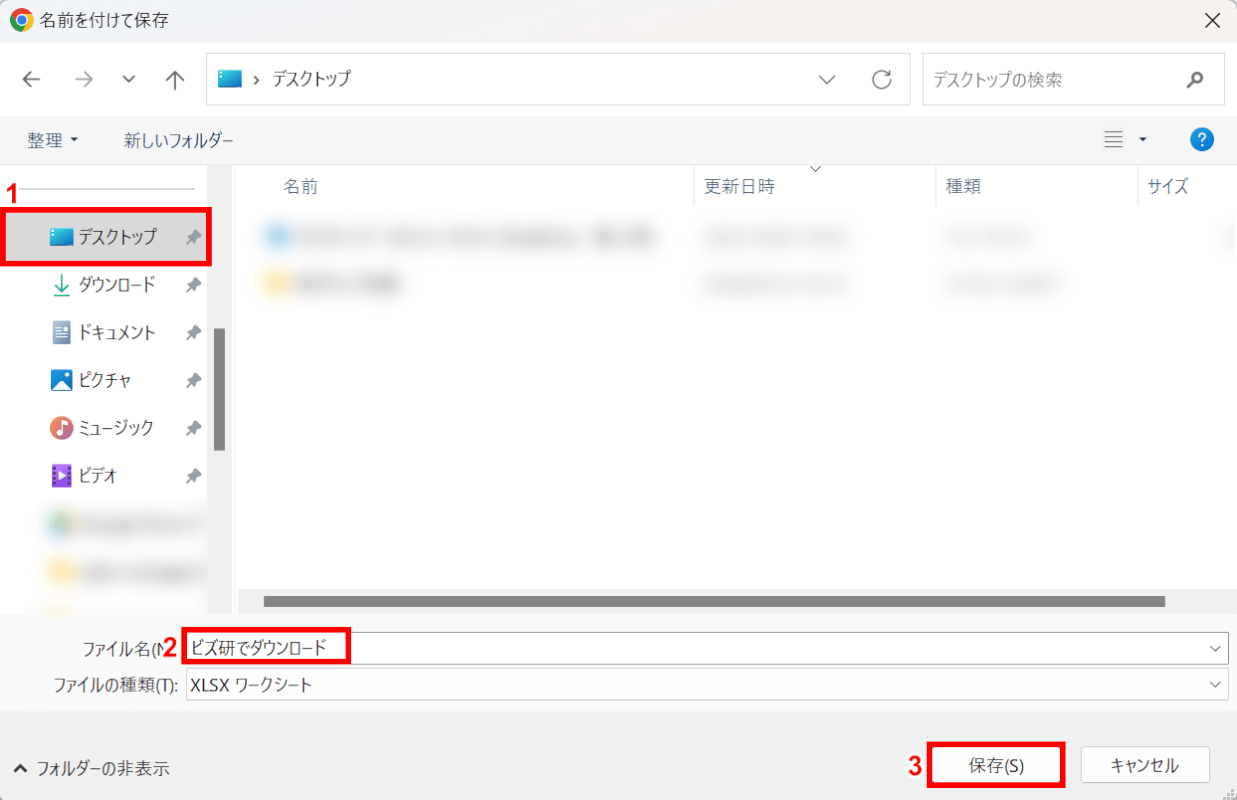
「名前を付けて保存」ダイアログボックスが表示されました。
①任意の保存先(例:デスクトップ)を選択し、②ファイル名(例:ビズ研でダウンロード)を入力します。
③「保存」ボタンを押します。
以上の操作でExcel形式の宛名ラベルテンプレートがダウンロードされます。

ダウンロードが完了すると、画面右上に「最近のダウンロード履歴」が表示されます。
次に、ダウンロードした宛名ラベルテンプレートをスプレッドシートで開いてみます。
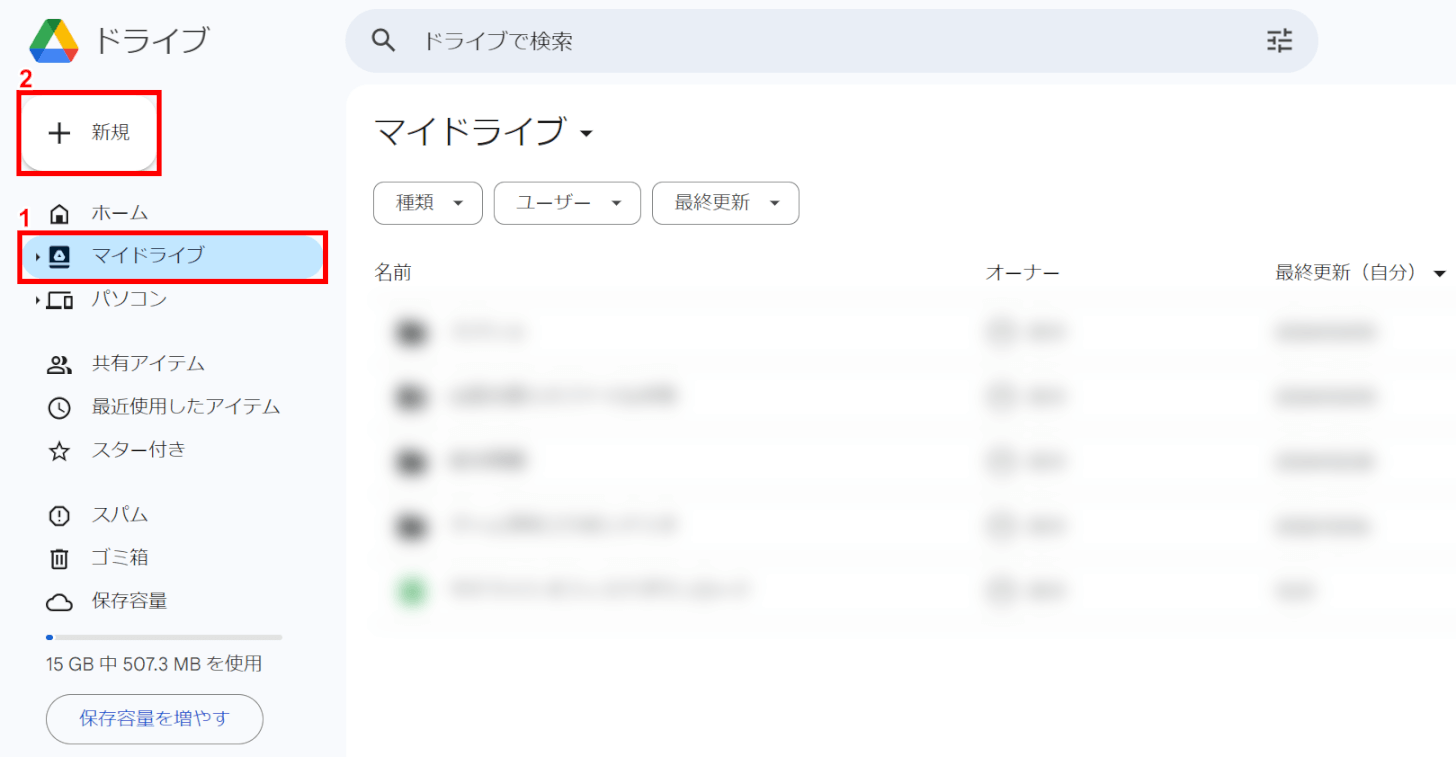
Google ドライブを開きます。
①「マイドライブ」を選択し、②「新規」ボタンを押します。
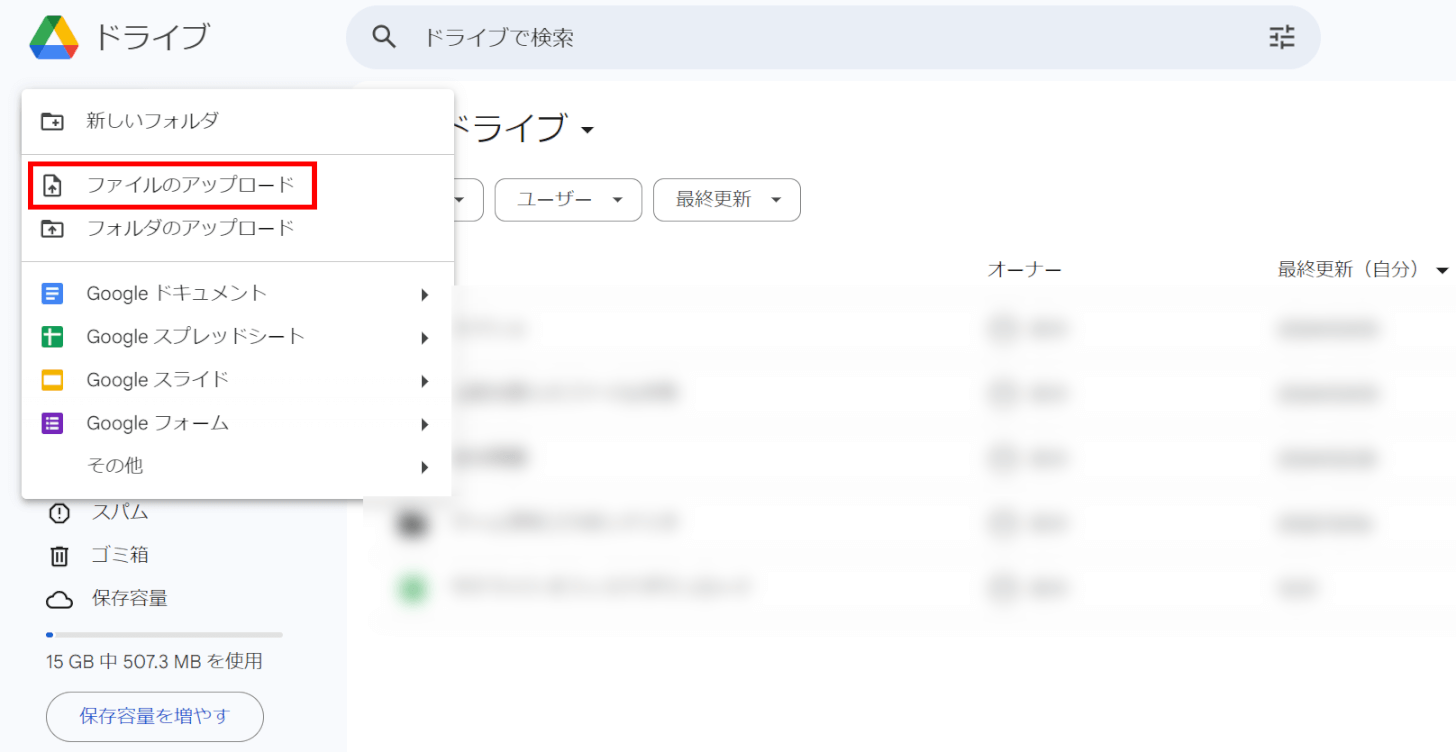
「ファイルのアップロード」を選択します。
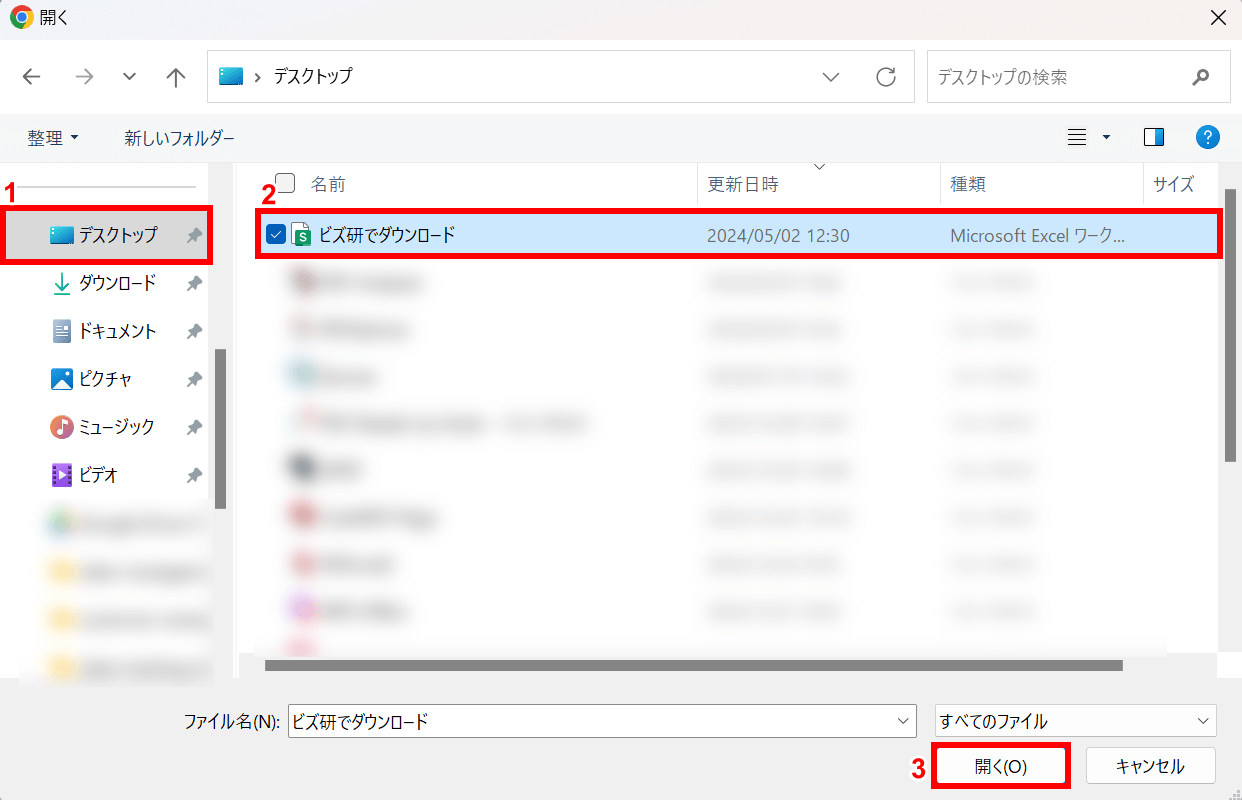
「開く」ダイアログボックスが表示されました。
①指定した保存先(例:デスクトップ)、②宛名ラベルテンプレート(例:ビズ研でダウンロード)の順に選択し、③「開く」ボタンを押します。
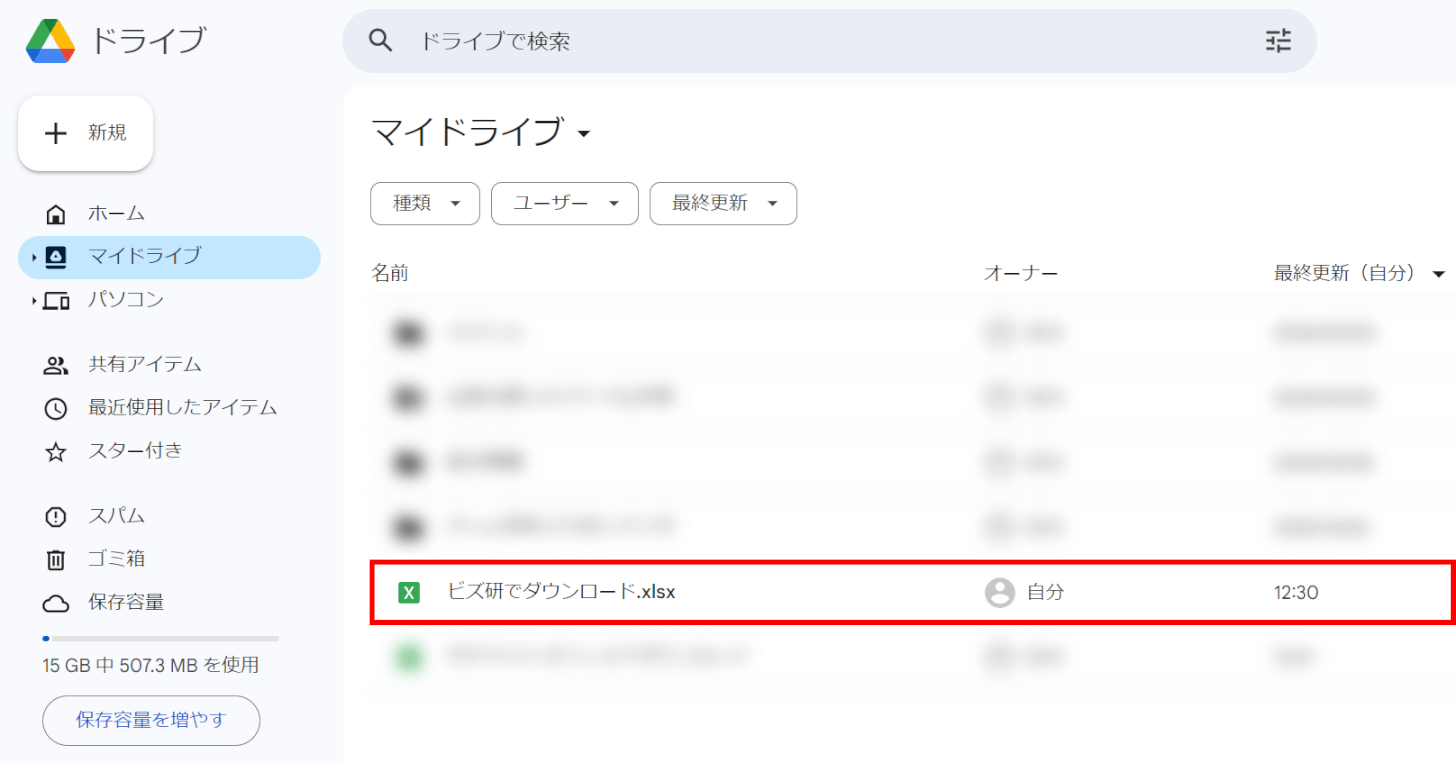
宛名ラベルテンプレートがGoogle ドライブにアップロードされました。
アップロードした宛名ラベルテンプレートをダブルクリックして開きます。
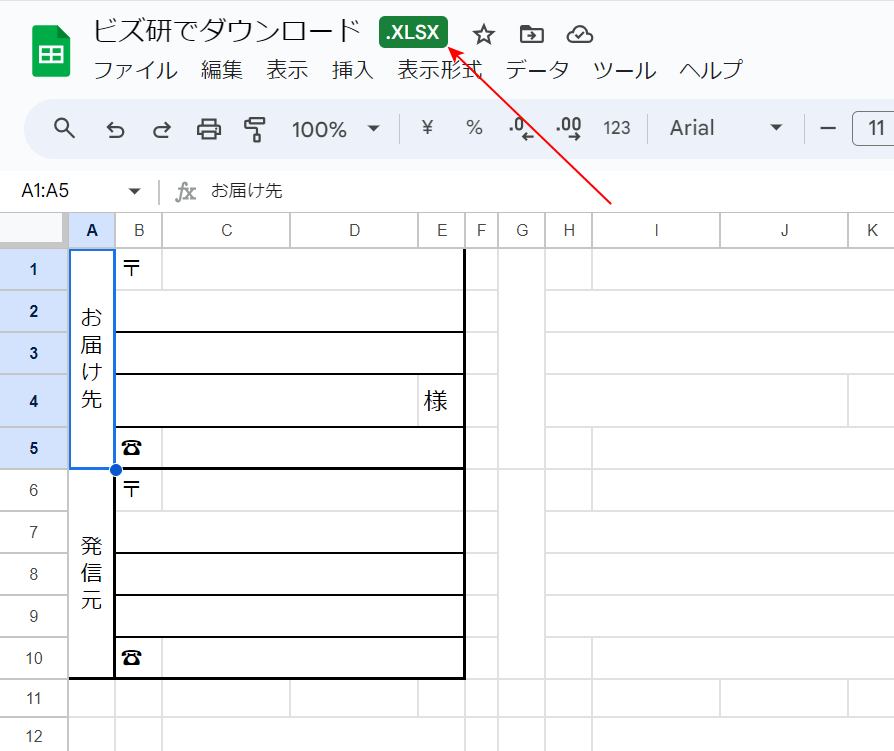
宛名ラベルテンプレートが表示されました。
しかし、ファイルタイトルに「.XLSX」というマークが付いているため、Excel形式のファイルをスプレッドシートで開いているということになります。
次に、宛名ラベルテンプレートをスプレッドシート形式に変換して保存します。
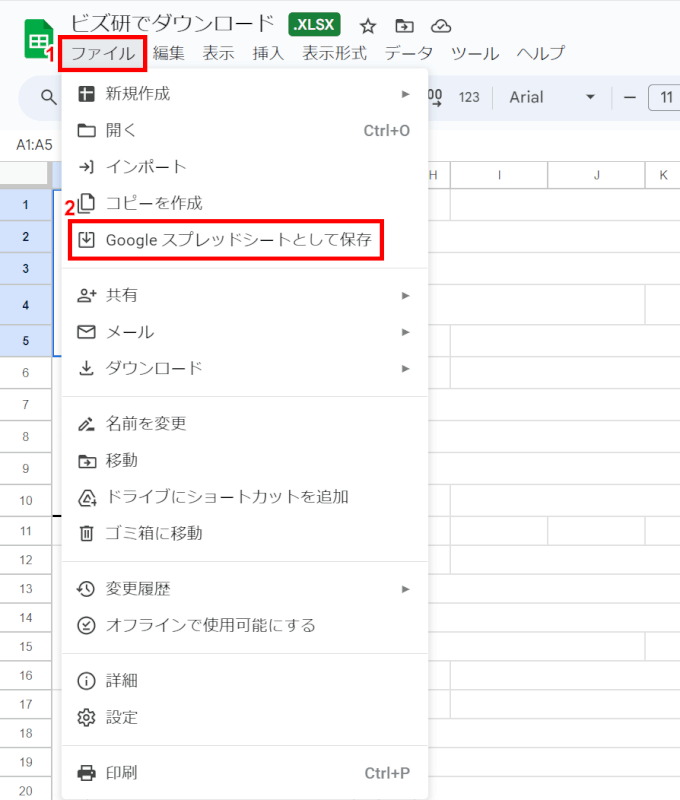
①「ファイル」タブ、②「Google スプレッドシートとして保存」を順に選択します。
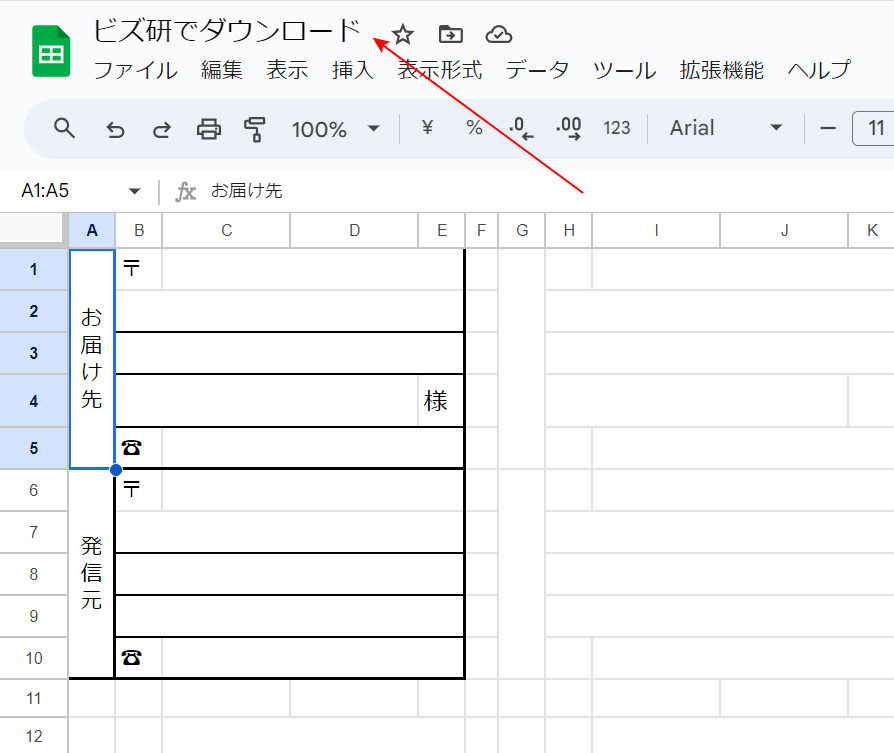
宛名ラベルテンプレートが新しいタブで開き直されました。
ファイルタイトルに「.XLSX」というマークが付いていなければ、スプレッドシート形式に変換された宛名ラベルテンプレートが、自動でGoogle ドライブに保存されました。
テンプレート祭りで無料ダウンロードする方法
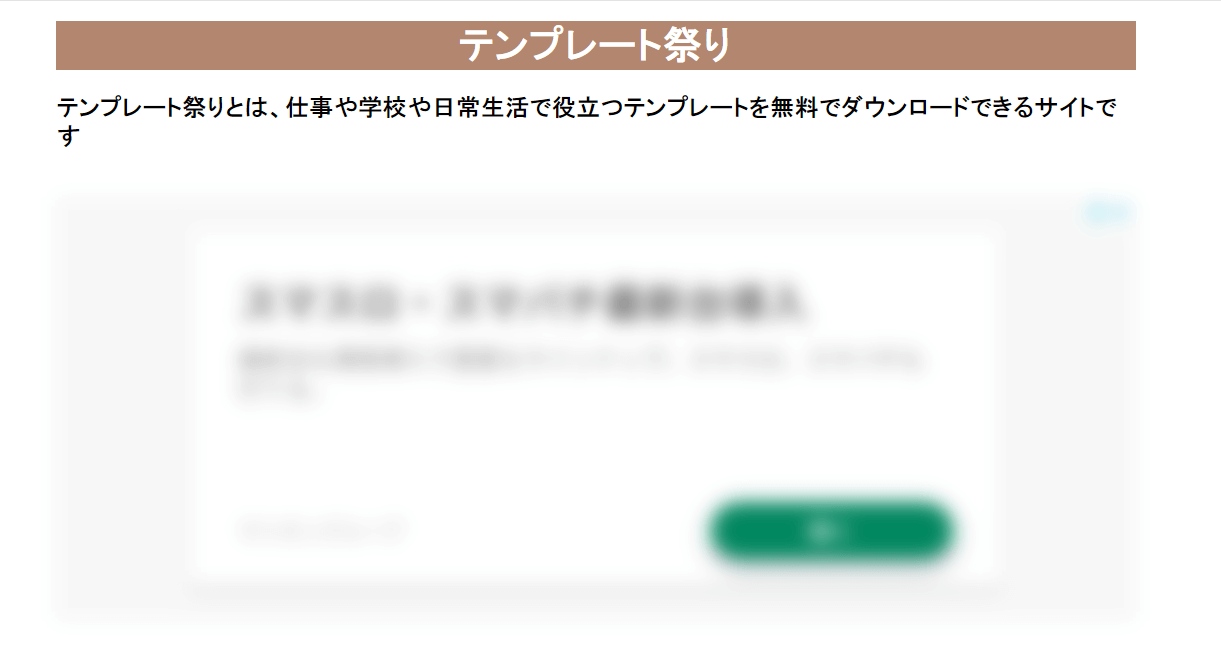
テンプレート祭りは、ビジネスシーンや学校生活で役立つ様々なテンプレートが無料公開されているサイトです。
サイトの詳細は以下の表をご覧ください。
| 項目 | 詳細 |
|---|---|
| 運営者 | 不明 |
| ダウンロードする際の会員登録 | 不要 |
| 宛名ラベルの内容 | 日付、宛先、差出人を記載できる社内便用 |
| サイズ | 不明 |
| ファイル形式 | Excel |
| 商用利用 | 問い合わせる必要あり |
| 広告 | あり 悪質なもの:なし |
| プライバシーポリシー | 当ウェブサイトのプライバシーポリシー クッキー及びWebビーコンについて |
テンプレート祭りでは、企業内の異なる部署や拠点間で資料等の配達するための「社内便」用宛名ラベルをダウンロードすることができます。
他サイトではあまり提供されていない珍しい形式のテンプレートですので、ぜひお役立てください。
テンプレート祭りで宛名ラベルのテンプレートをダウンロードする方法は以下の通りです。
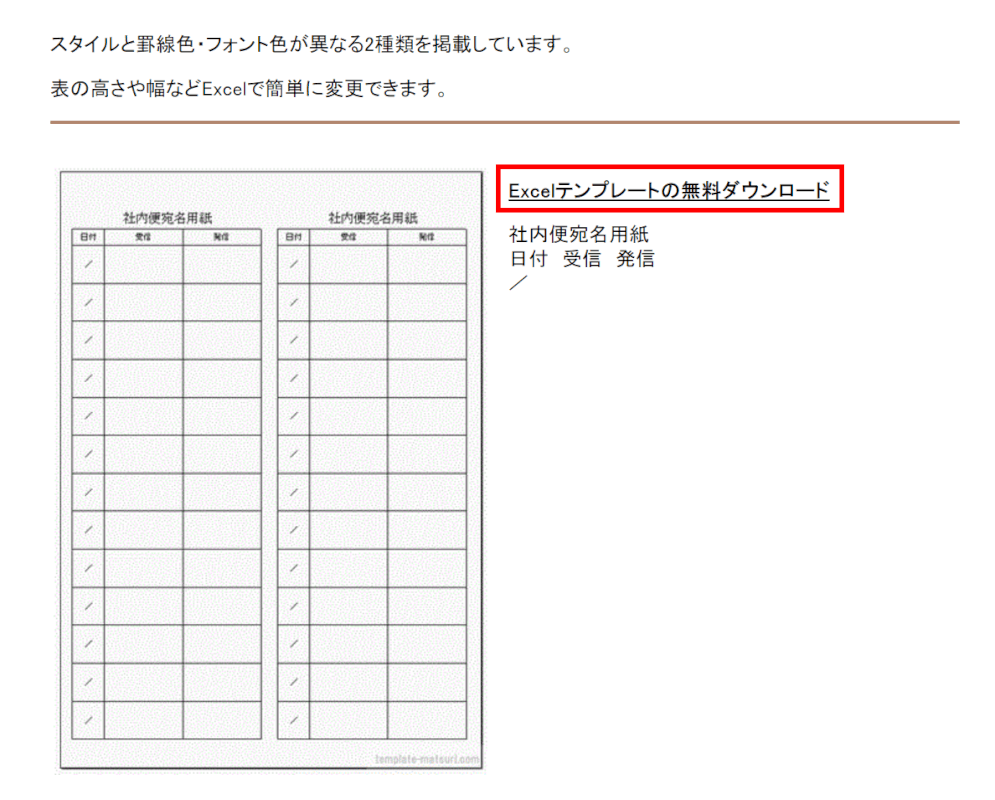
任意の宛名ラベルテンプレートの「Excelテンプレートの無料ダウンロード」を選択します。
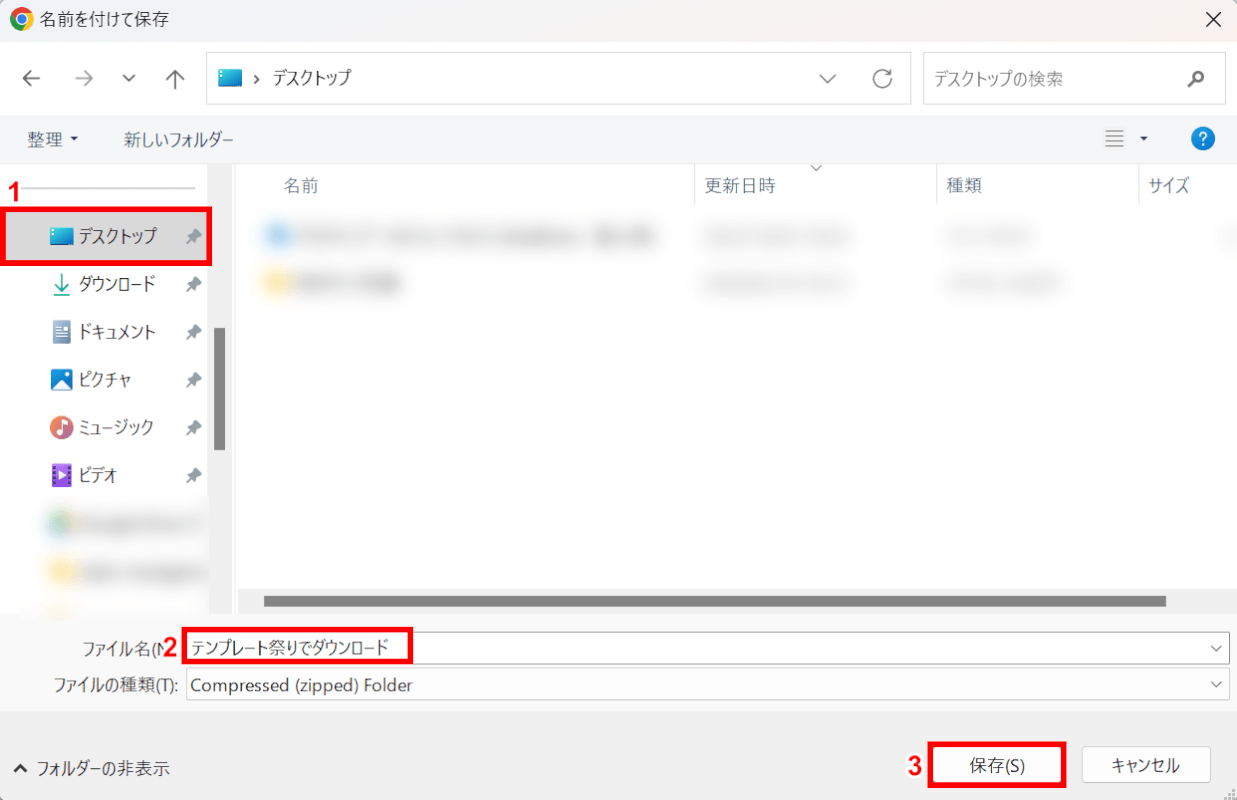
「名前を付けて保存」ダイアログボックスが表示されました。
①任意の保存先(例:デスクトップ)を選択し、②ファイル名(例:テンプレート祭りでダウンロード)を入力します。
③「保存」ボタンを押します。
以上の操作で宛名ラベルテンプレートが圧縮ファイルとしてダウンロードされます。
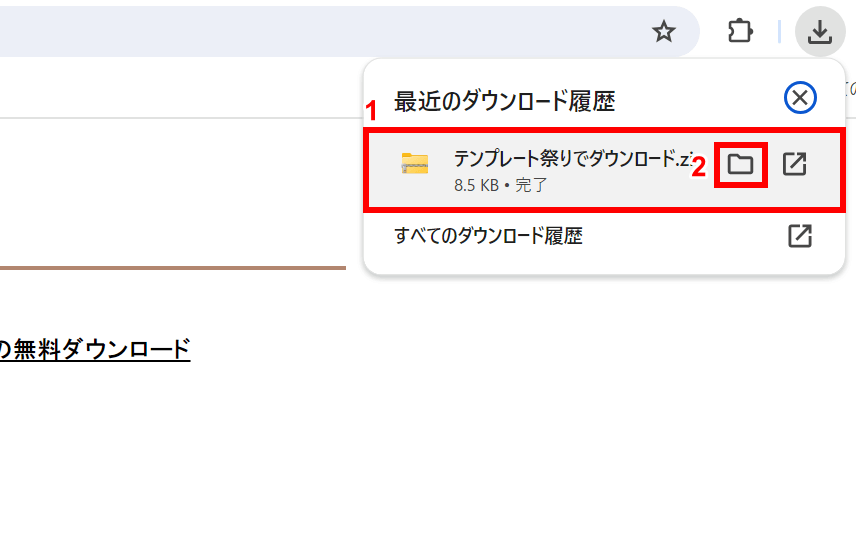
ダウンロードが完了すると、画面右上に「最近のダウンロード履歴」が表示されます。
次に、ダウンロードした圧縮ファイルを展開します。
①ダウンロードした圧縮ファイル(例:テンプレート祭りでダウンロード)にカーソルを合わせ、②「フォルダ」ボタンを押します。
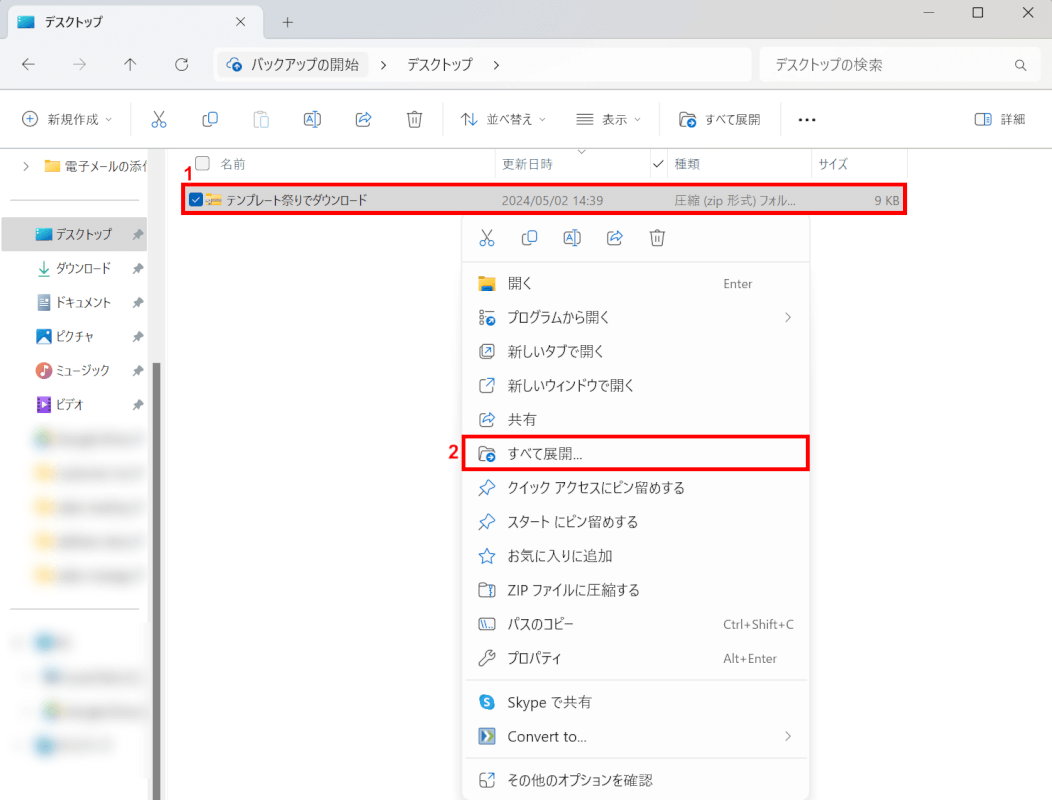
自動でエクスプローラーが開き、ダウンロードした圧縮ファイルが表示されました。
①圧縮ファイルを右クリックし、②「すべて展開」を選択します。
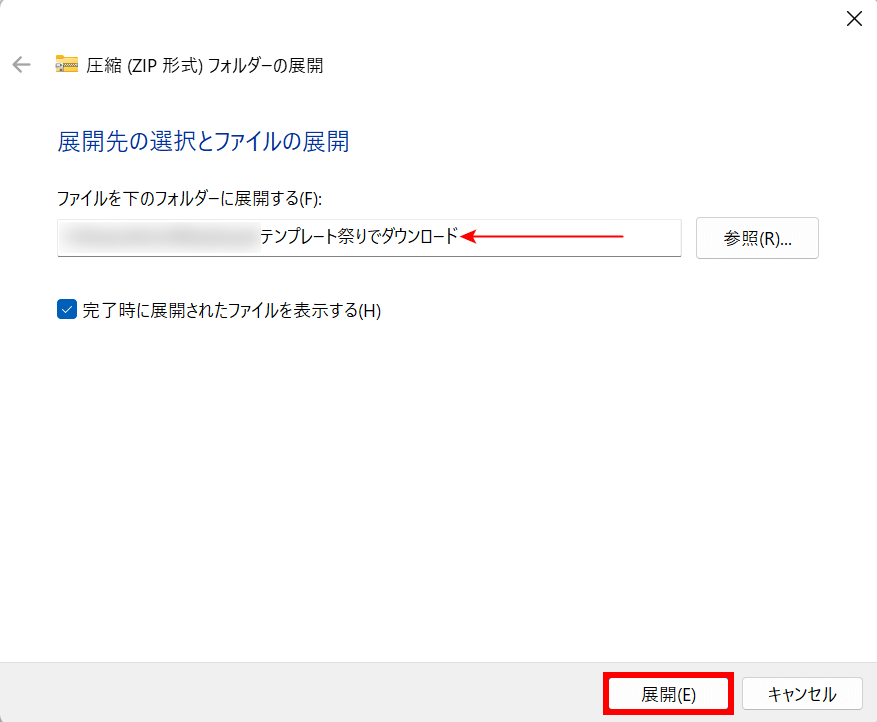
「圧縮(ZIP形式)フォルダーの展開」ダイアログボックスが表示されました。
圧縮ファイルの展開先を確認し、「展開」ボタンを押します。
以上の操作でダウンロードした圧縮ファイルが展開されます。
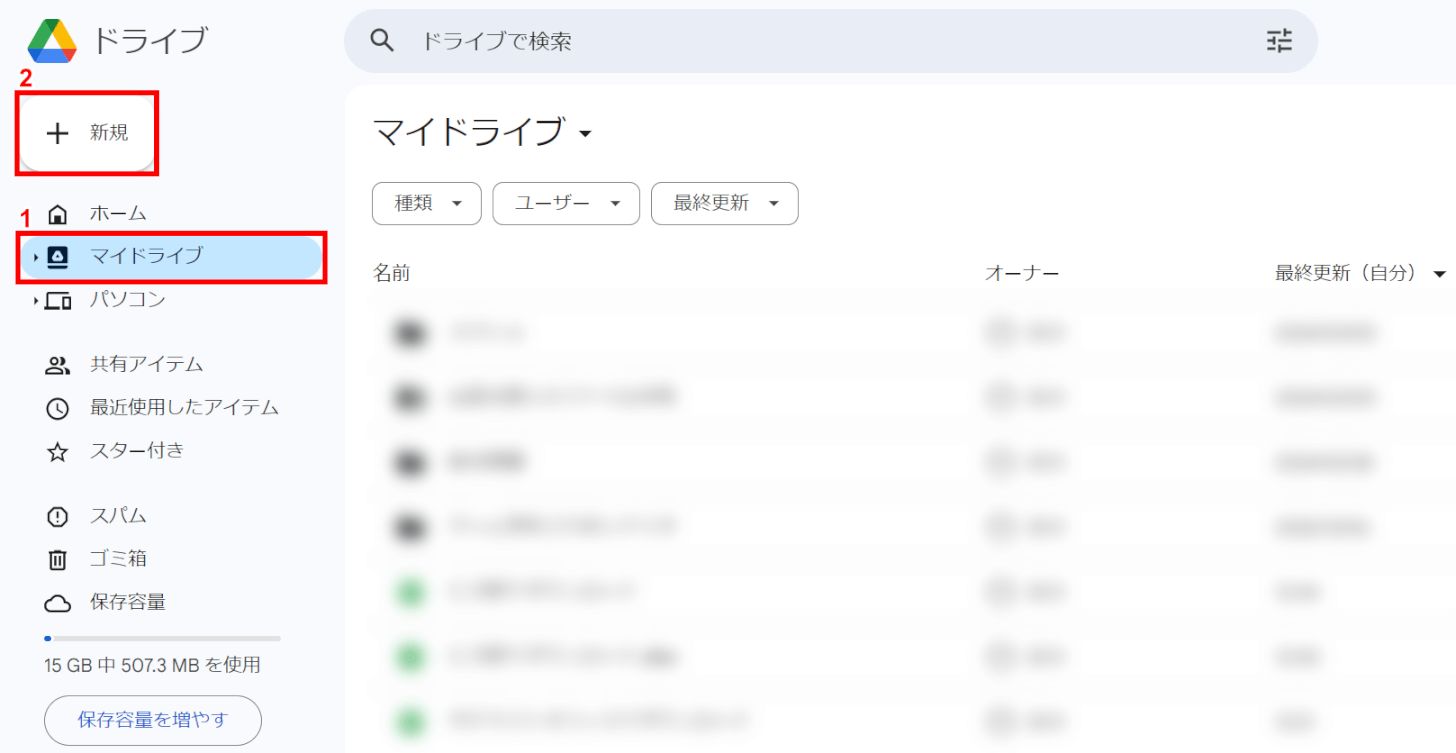
次に、展開したファイルをスプレッドシートで開いてみます。
Google ドライブを開きます。①「マイドライブ」を選択し、②「新規」ボタンを押します。
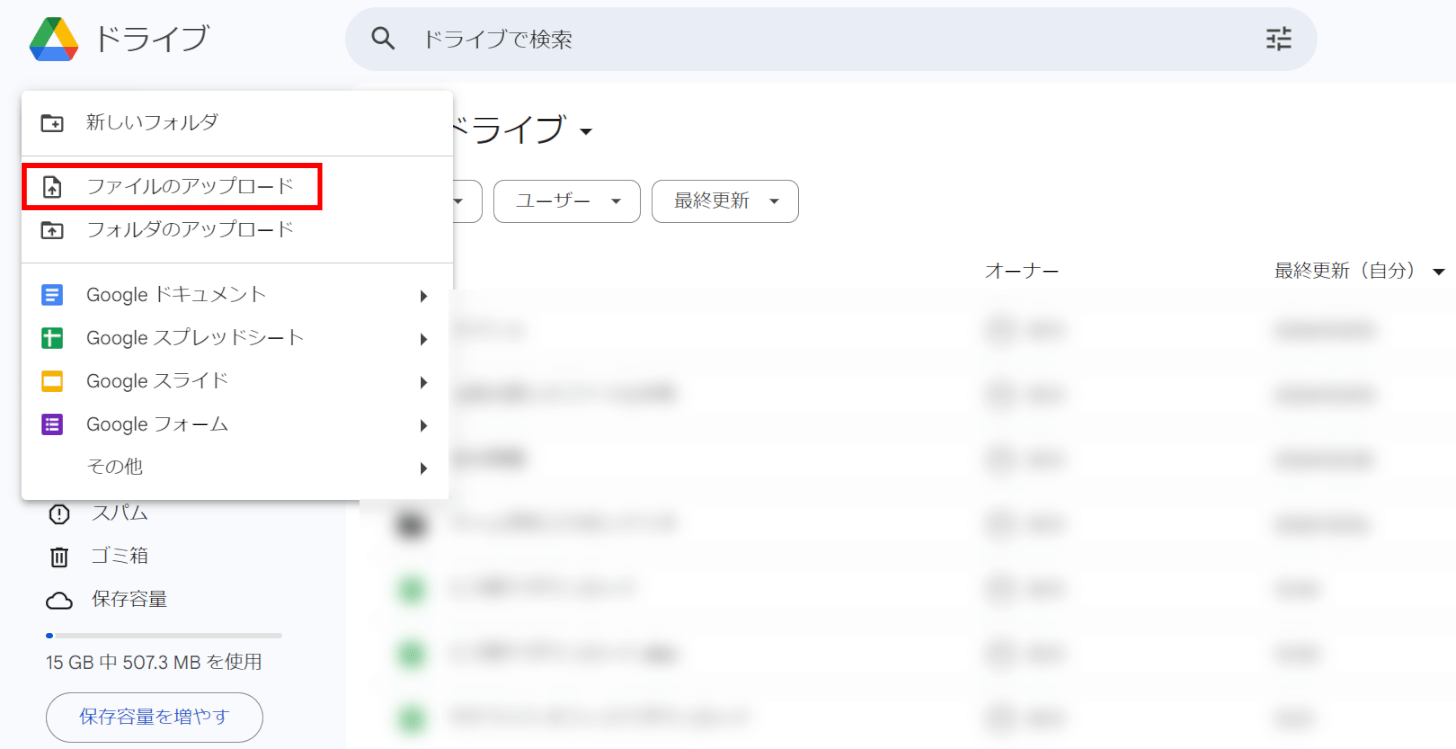
「ファイルのアップロード」を選択します。
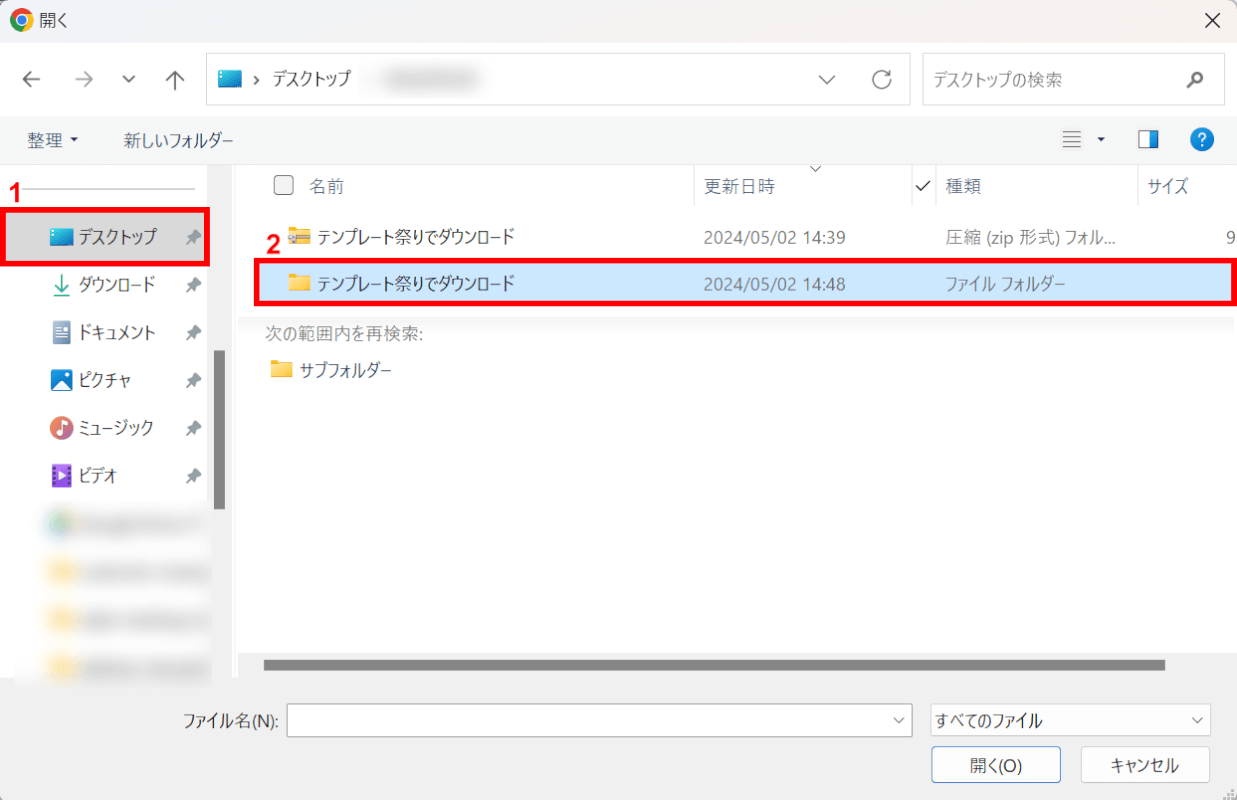
「開く」ダイアログボックスが表示されました。
①指定した保存先(例:デスクトップ)を選択し、②展開したフォルダーを開きます。
この際に、展開前の圧縮フォルダーを開かないようにご注意ください。
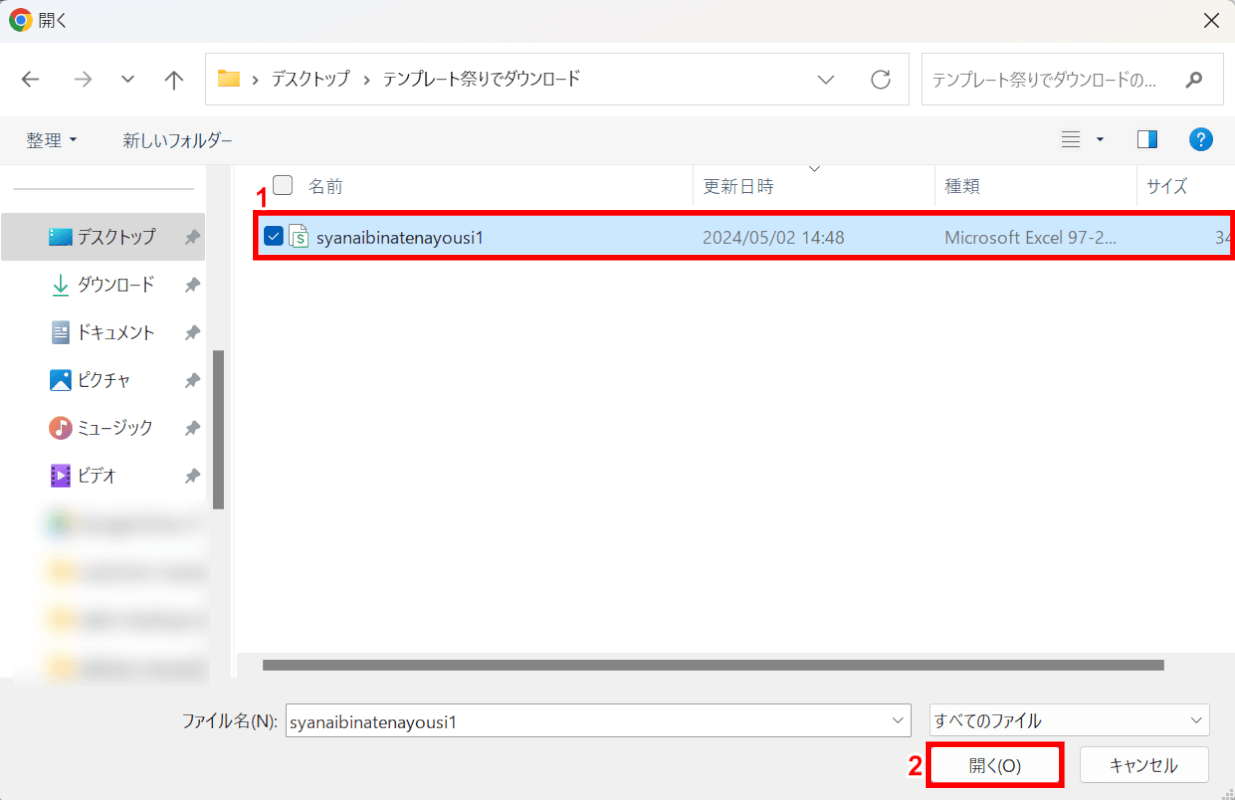
展開したフォルダーが開きました。
①宛名ラベルテンプレートのファイルを選択し、②「開く」ボタンを押します。
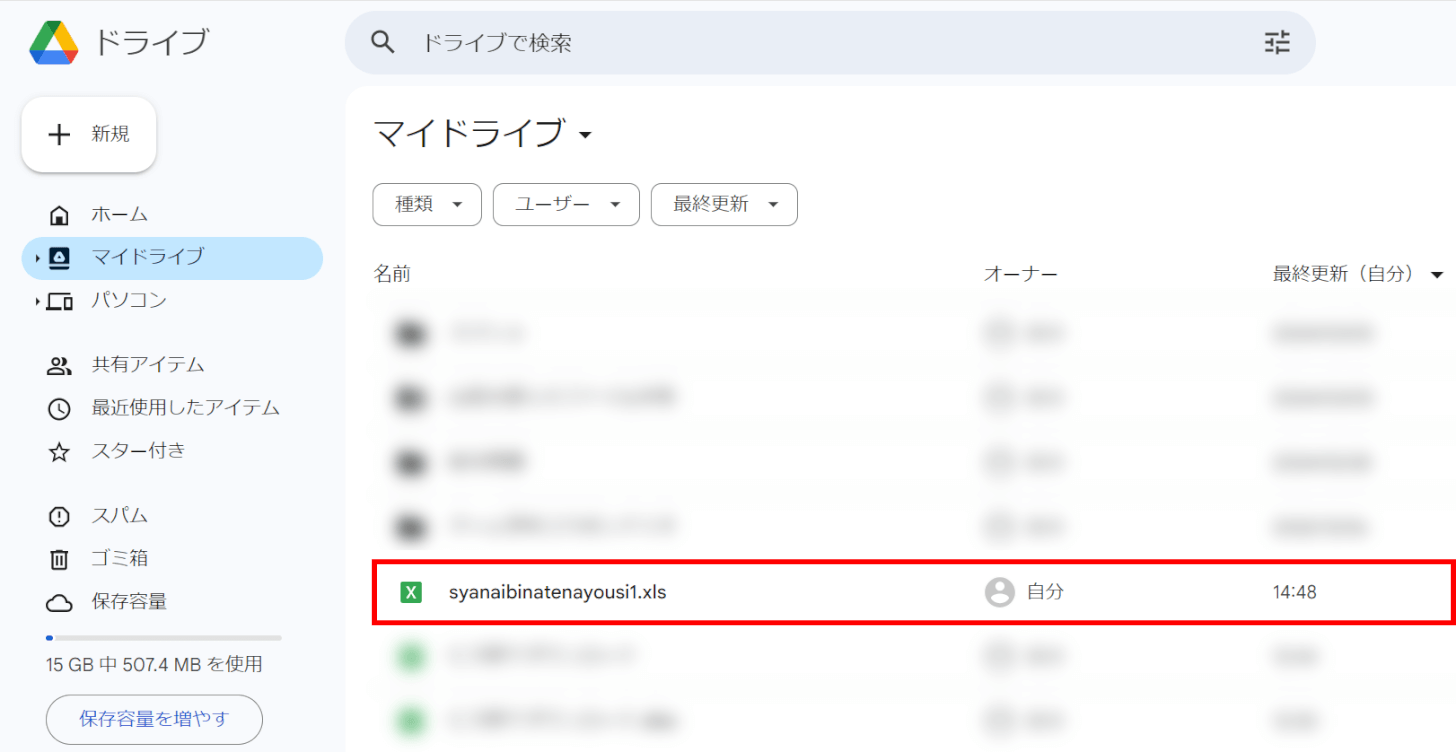
宛名ラベルテンプレートがGoogle ドライブにアップロードされました。
アップロードした宛名ラベルテンプレートをダブルクリックで開きます。
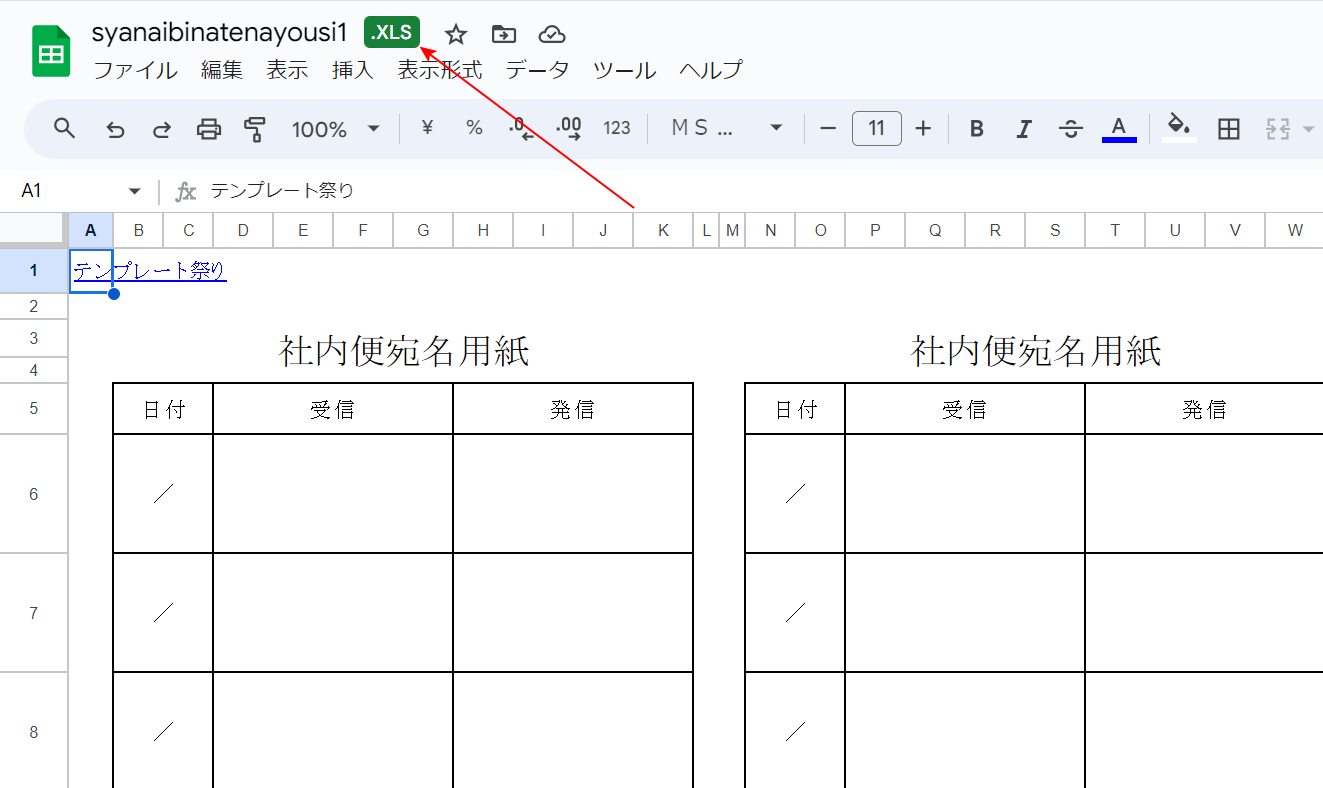
宛名ラベルテンプレートが表示されました。
しかし、ファイルタイトルに「.XLS」というマークが付いているため、Excel形式のファイルをスプレッドシートで開いているということになります。
次に、宛名ラベルテンプレートをスプレッドシート形式に変換して保存します。
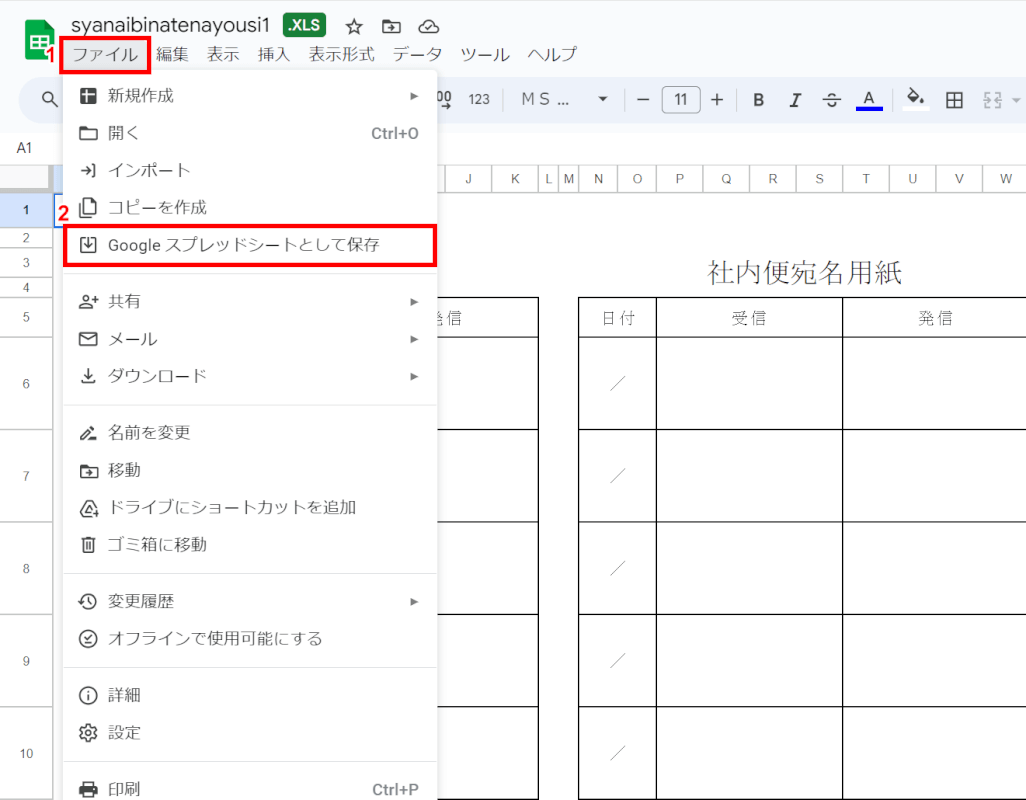
①「ファイル」タブ、②「Google スプレッドシートとして保存」を順に選択します。
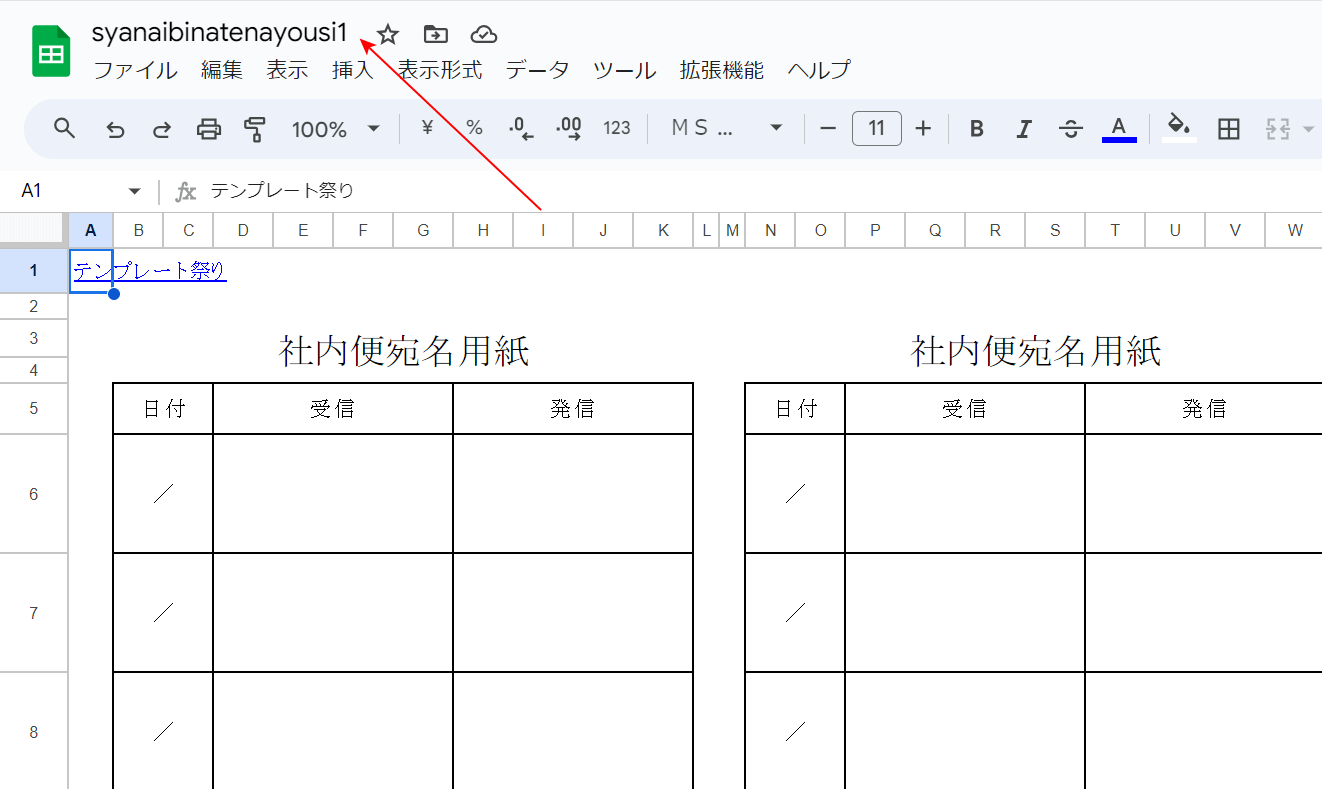
宛名ラベルテンプレートが新しいタブで開き直されました。
ファイルタイトルに「.XLS」というマークが付いていなければ、スプレッドシート形式に変換された宛名ラベルテンプレートが、自動でGoogle ドライブに保存されました。